
Metodu 1: Iffrankar tal-Istorja tal-Fajl
L-għodda ewlenija li toffri żviluppaturi tas-sistema operattiva biex tiffranka u terġa 'ddaħħal data importanti fl-ambjent tal-Windows 10, irċivew l-isem "File Story". Dan is-sett ta 'għodod jippermettilek li tiffranka verżjonijiet preċedenti tal-fajls u d-dokumenti tiegħek, u f'każ ta' bidla mhux intenzjonata, tħassar jew ħsara biex tirrestawra d-data malajr għall-istatus kif definit fil-ħin tal-backup. Biex jinħoloq backup tal-operazzjonijiet ta 'dan it-tip, għandek taġixxi b'dan il-mod:
- Ipprepara għax-xogħol u qabbad sewqan li jista 'jitneħħa mal-PC, li jservi bħala r-repożitorju tat-tabella maħluqa mill-bacup. Tista 'tuża USB flash drive, hard disk estern jew karta tal-memorja biex isalva d-data backup. Minbarra l-drives esterni għall-ħażna tal-backup maħluqa, diska ta 'kompjuter ieħor huwa disponibbli li n-netwerk jinfetaħ, kif ukoll il-sħaba onedrive.
- Iftaħ "Settings tal-Windows" (per eżempju, mill-menu "Start").
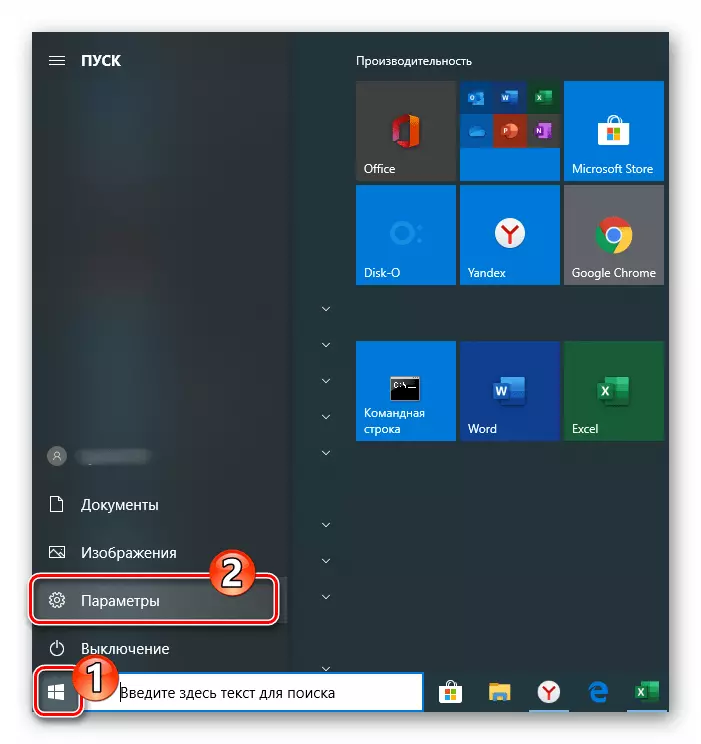
Metodu 2: Il-ħolqien ta 'immaġni ta' għodda tal-Windows
Biex tappoġġa d-data fil-Windows 10, minbarra l-funzjoni deskritta hawn fuq, l-applikazzjoni tal-ħolqien ta 'l-immaġni tas-sistema hija disponibbli. Dan it-tip ta 'backup jista' jkun meħtieġ meta jiġi rkuprat id-data fil-proċess u wara li jelimina żbalji kritiċi fl-OS u / jew l-inkapaċità li tniżżilha, jirritornaw għall-istat xieraq ta 'fajls tas-sistema importanti u remoti, f'ħafna sitwazzjonijiet oħra.
- Mur fit-twieqi tal-pannell tal-kontroll.
Aqra iktar: Ftuħ tal- "Panel tal-Kontroll" fuq kompjuter bil-Windows 10
- Iftaħ it-taqsima Backup u Restore.
- Ikklikkja "Ħolqien ta 'immaġni tas-sistema" fil-lista ta' għażliet fuq ix-xellug tat-tieqa murija.
- Billi tbiddel il-pożizzjoni tal-buttuna tar-radju u l-għażla tal-oġġett f'waħda mil-listi drop-down disponibbli, iddetermina "fejn l-arkivju se jinħażen?", Jiġifieri, is-sistema operattiva backup tista 'tifforma aktar. Ikklikkja "Li jmiss".
- Jekk meħtieġ, jippermettu data minn diski lokali li mhumiex sistemiċi. Biex tagħmel dan, issettja l-kontrolli fil-kaxxi tal-kontroll li jinsabu ħdejn l-oġġetti. Wara li tlesti l-għażla tal-backup, ikklikkja li jmiss.
- Kollox huwa lest li jinħoloq immaġni tas-sistema operattiva biex tibda din il-proċedura, ikklikkja "Arkivju".
- Jistennew filwaqt li l-backup tal-OS se jitlesta. Matul il-proċedura, tista 'tkompli topera PC biex issolvi kompiti oħra.
- Wara l-immaġni tal-Windows 10 hija ffurmata u ffrankata fil-post li għażilt, messaġġ jidher bi proposta biex tinħoloq sistema ta 'rkupru tas-sistema. Minkejja l-fatt li din l-għodda hija meħtieġa biex tiskjera l-backup ta 'l-OS miksuba bħala riżultat tal-passi ta' hawn fuq, ikklikkja "Le" fit-tieqa murija.
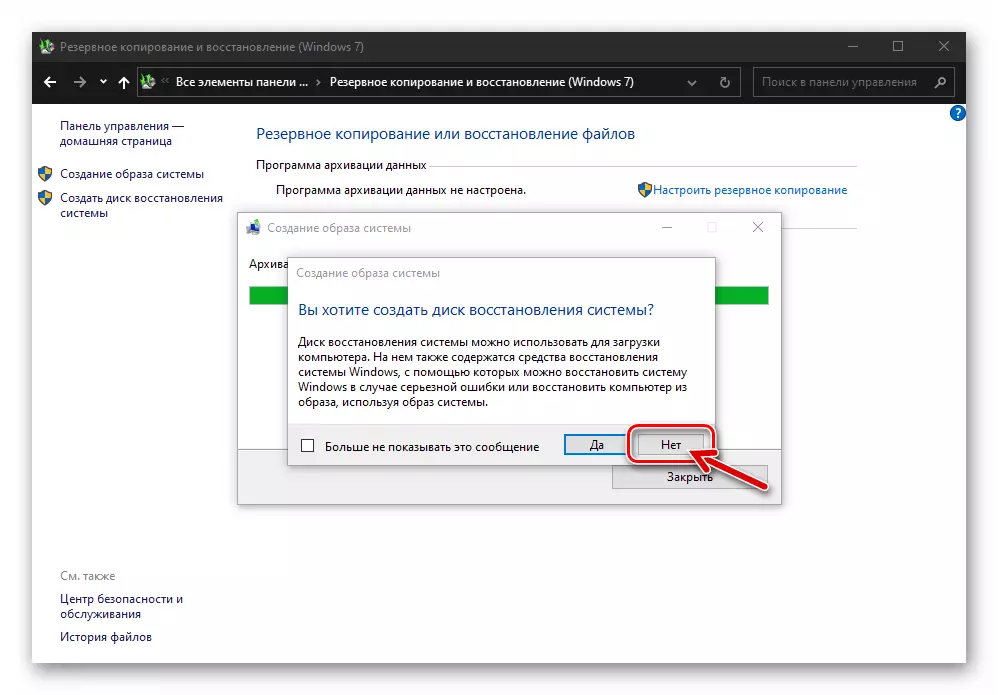
Tista 'toħloq diska ta' rkupru sussegwentement billi teżegwixxi wieħed mill-istruzzjonijiet offruti fil-materjal li ġej:
Aqra iktar: Ħolqien ta 'diska ta' rkupru tal-Windows 10
- Fuq dan, il-ħolqien ta 'immaġni tal-Windows 10 integrat fl-OS innifsu huwa kkunsidrat komplut. Ikklikkja "Agħlaq" fil- "Arkivjar tlestew" notifika "suċċess huwa muri" mit-tieqa.
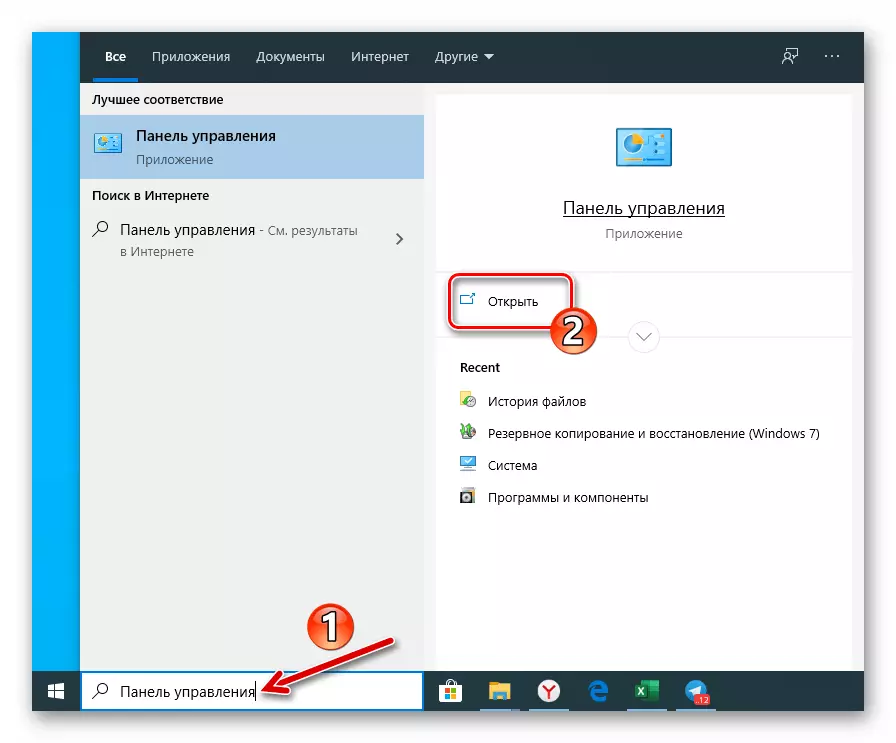
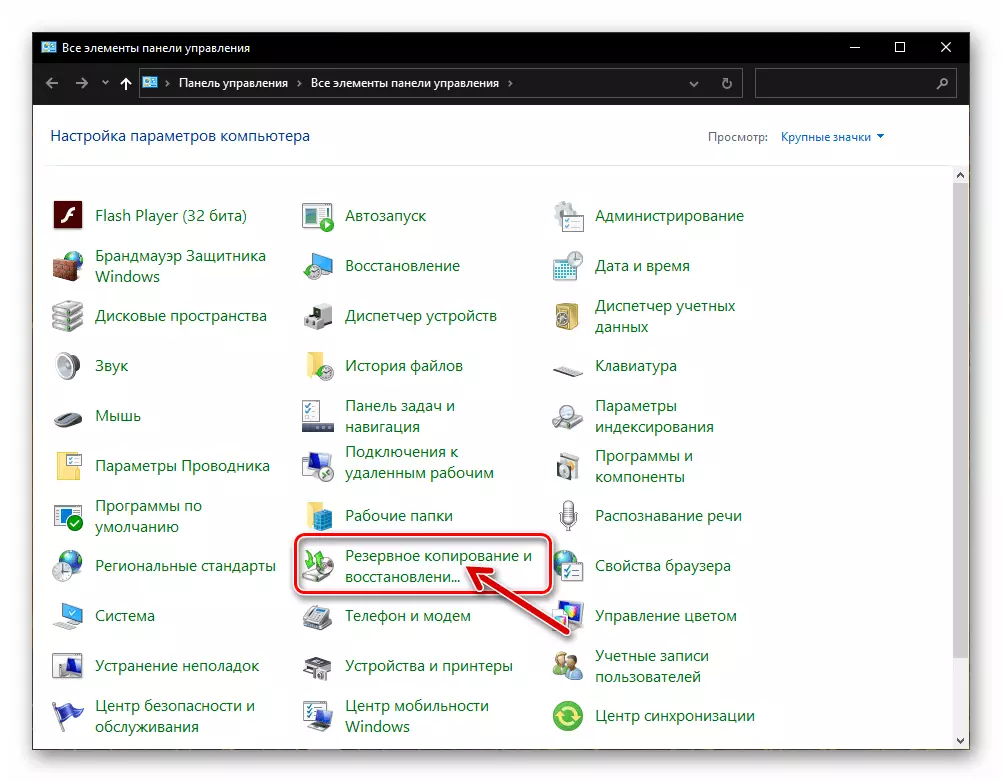

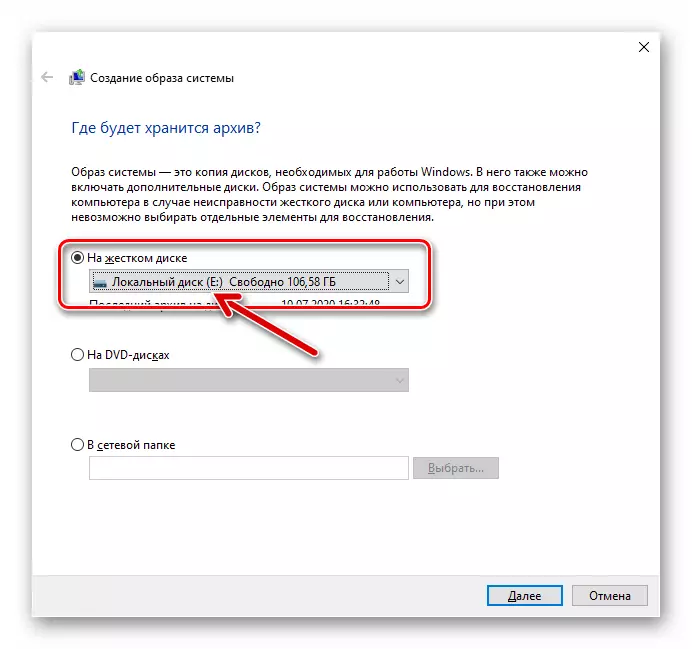
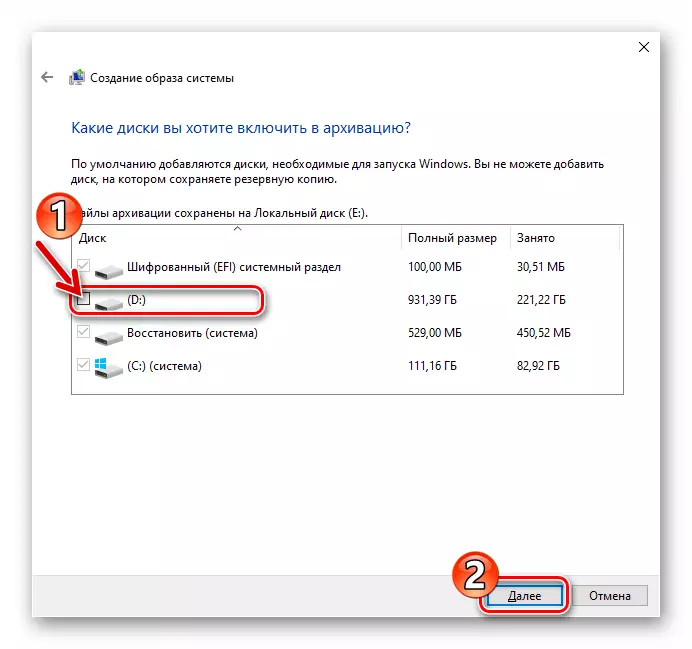
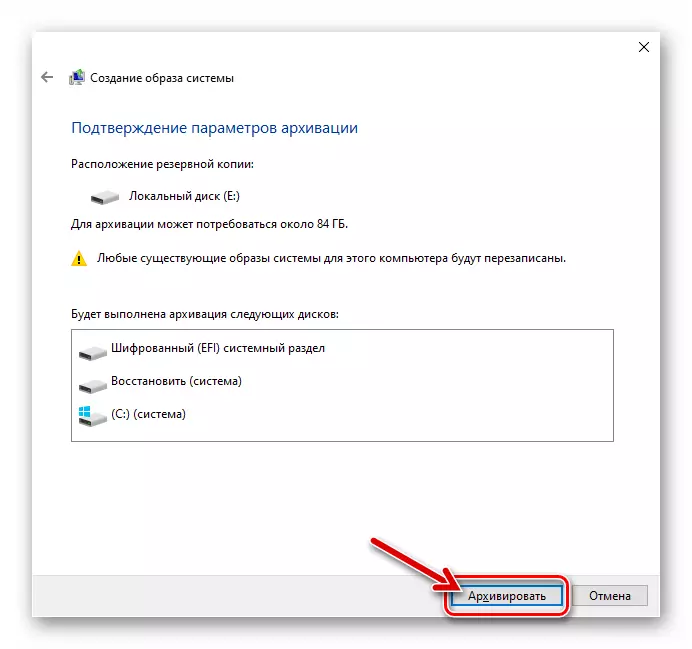
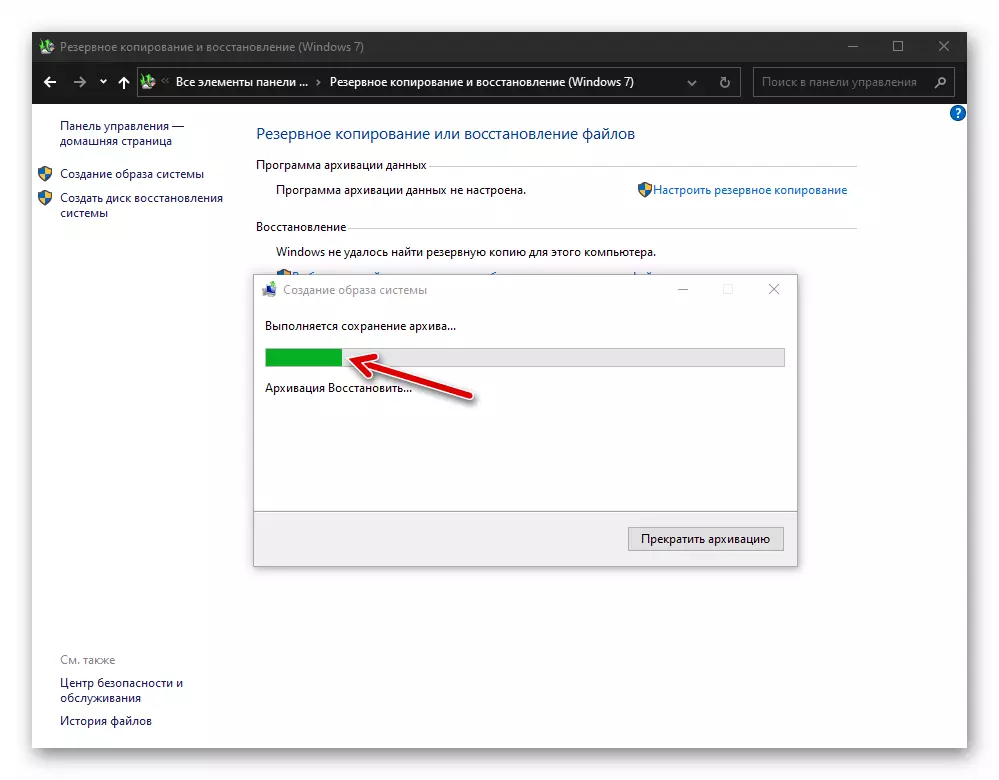
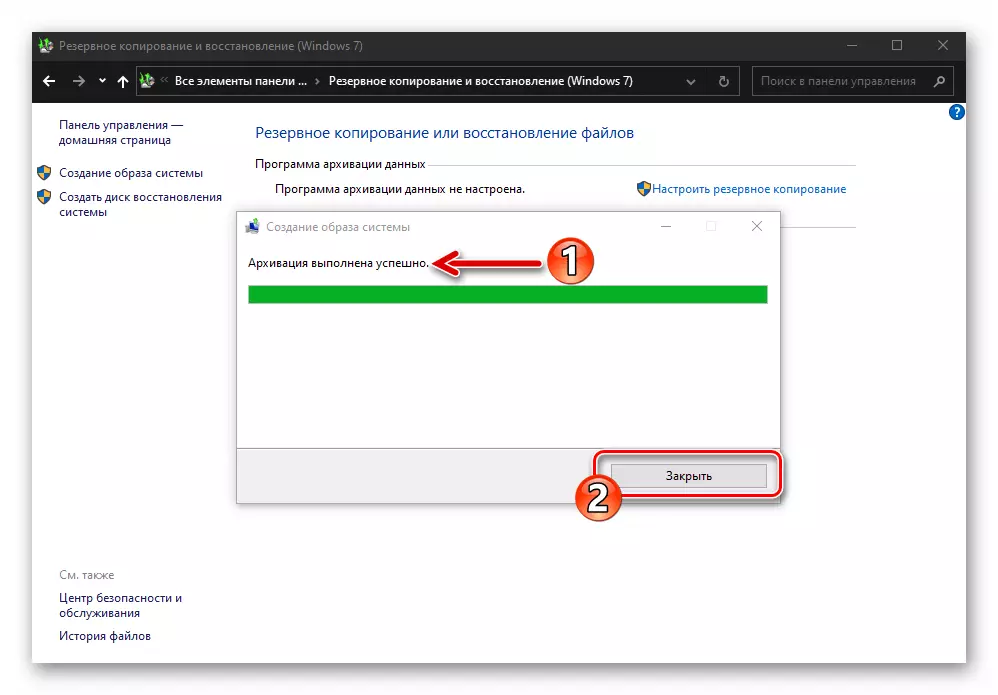
Metodu 3: Softwer ta 'parti terza
Minkejja l-fatt li fil-Windows 10 hemm mezzi ta 'ħolqien ta' kopji ta 'riżerva ta' l-OS ta 'tipi varji, ħafna drabi l-utenti jippreferu wieħed mill-iżviluppaturi tal-programm ta' parti terza. Ta 'min jinnota li dan l-approċċ huwa fil-biċċa l-kbira tal-każijiet iġġustifikat, għax fost is-softwer għall-ħolqien ta' informazzjoni ta 'informazzjoni fil-ġwienaħ, hemm ħafna għodod konvenjenti u effiċjenti, inkluż b'xejn għal użu mhux kummerċjali. L-istruzzjoni li ġejja turi d-deċiżjoni tal-oġġett tal-kompitu esprimew fit-titlu Titolu bl-użu tal-programm Standard ta 'Backupper ta' Aomei.
- Niżżel id-distribuzzjoni standard ta 'Aomei Backupper mill-websajt uffiċjali tal-iżviluppaturi, tinstalla u tmexxiha.
- Ikklikkja fuq il-blokka "Backup ġdid" fit-tieqa prinċipali tal-backup.
- Sussegwentement, agħżel l-għażla backup - "Sistema Backup".
- Il-pass li jmiss huwa li tiddetermina l-post tal-preservazzjoni tal-backup tal-OS tiegħek:
- Ikklikkja fuq il-linja fejn it-triq għad-direttorju hija speċifikata fejn se jitqiegħed il-backup.
- Fit-tieqa Agħżel, iftaħ id-diska lokali jew li tista 'titneħħa u mur fid-direttorju fejn se jinħażnu l-fajls ta' riżerva, ikklikkja fuq il-buttuna Miftuħa.
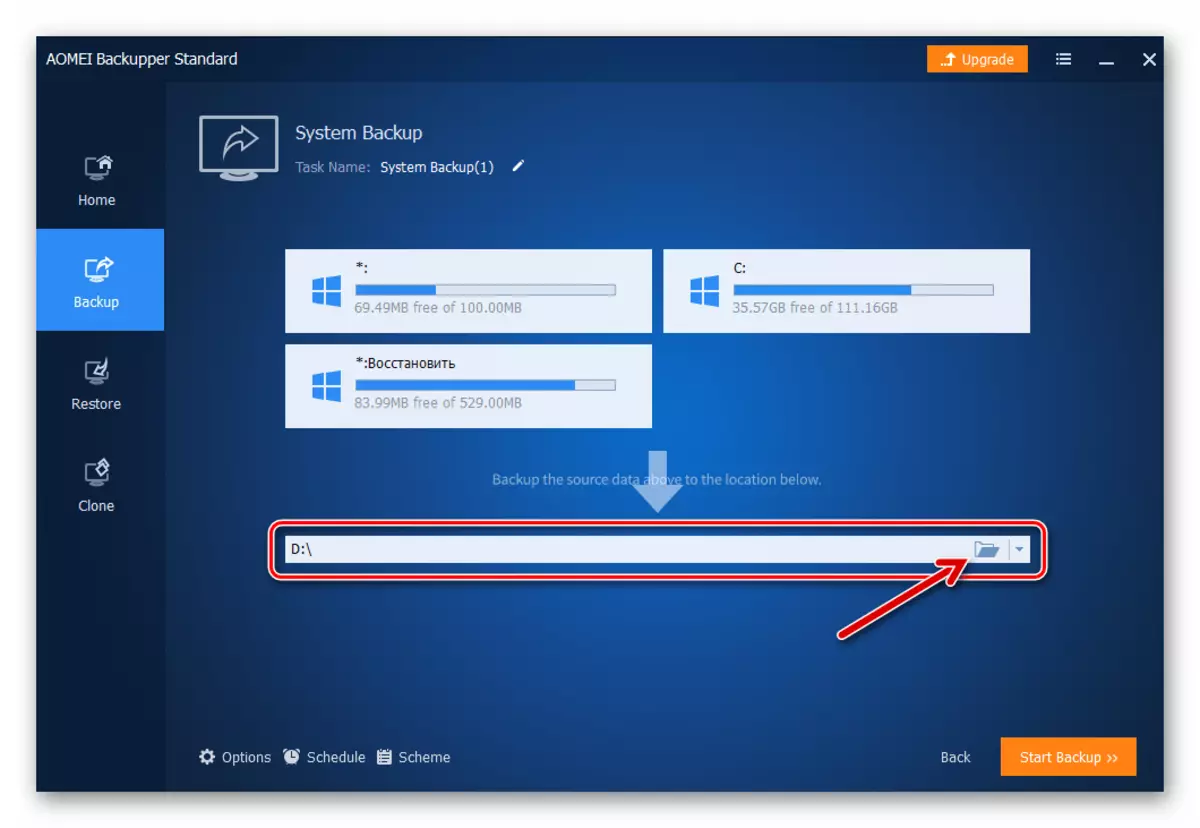
- Ikklikkja fuq il-buttuna Orange Color "Bidu Backup" fir-rokna tal-lemin tal-programm.
- Jistennew it-tmiem tal-backup. Il-proċess huwa viżwalizzat - fit-tieqa standard ta 'Aomei Backupper, jintwera miter perċentwali ta' eżekuzzjoni.
- Wara li tirċievi l-programm ta 'notifika "l-operazzjoni tlestiet b'suċċess" fil-programm tal-programm, ikklikkja fuq il-buttuna "Finish".
- Fuq dan, il-kopja ta 'riżerva tal-Windows 10 bl-użu ta' Standard ta 'Aomei Backupper, il-programm jista' jingħalaq.
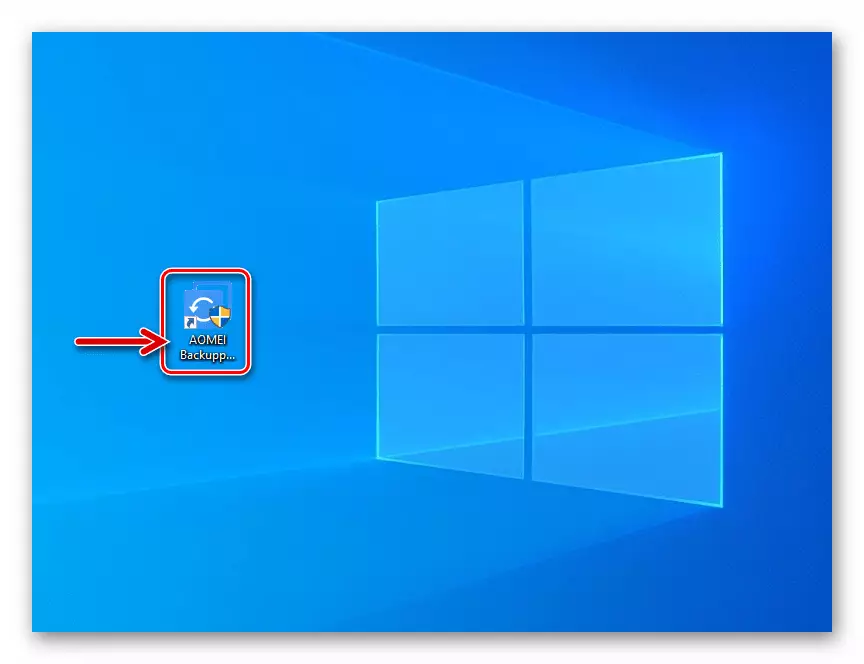
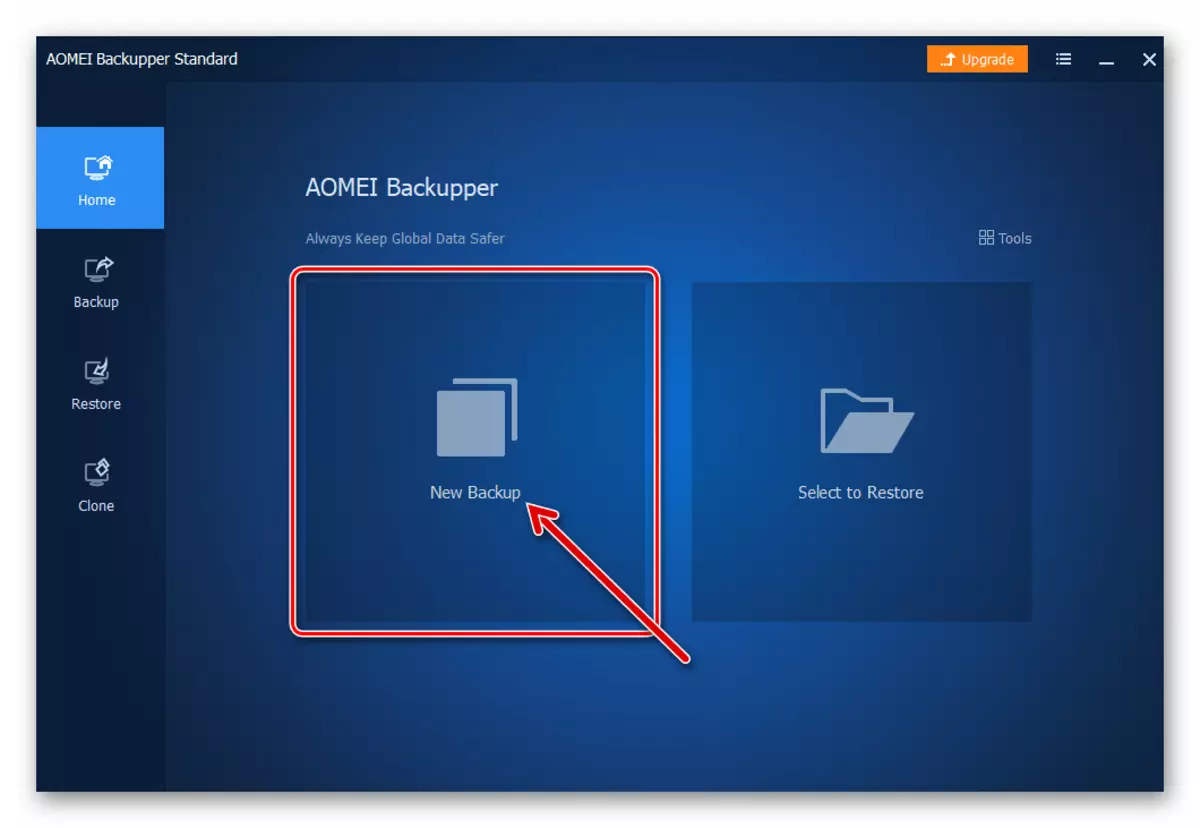
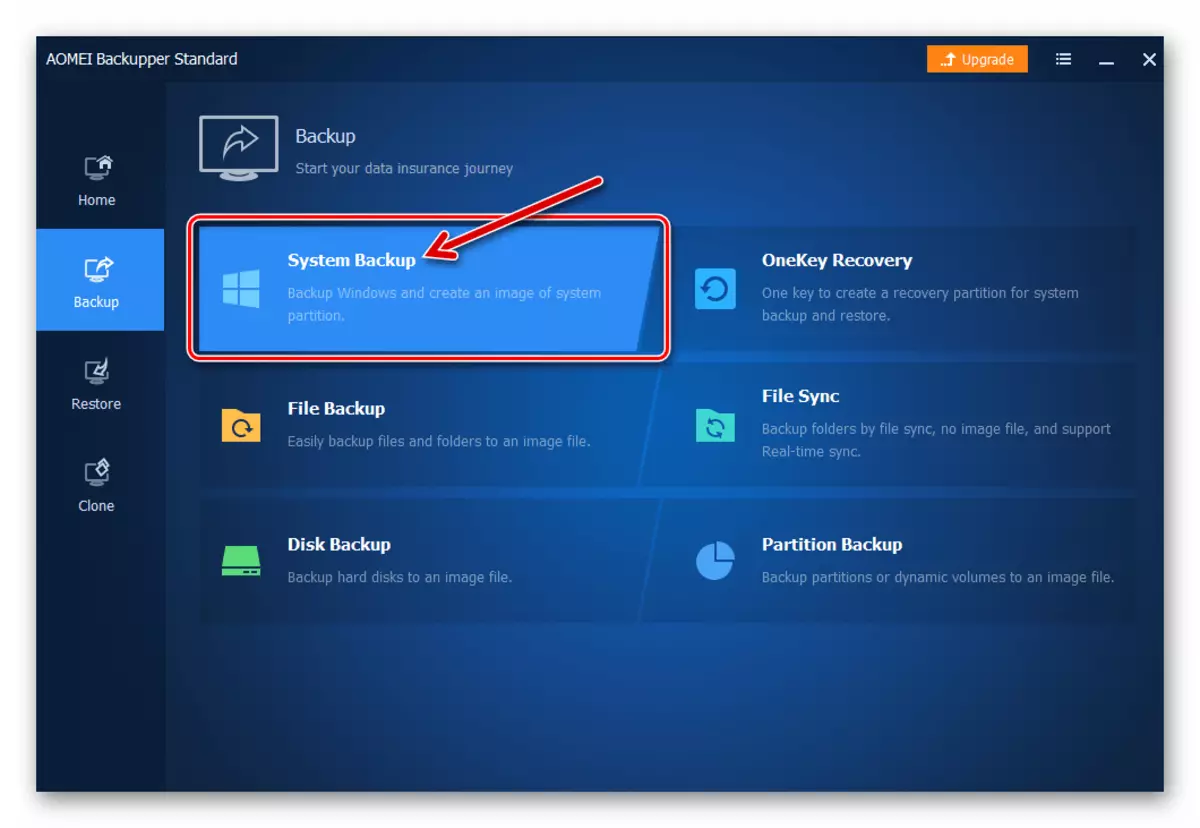
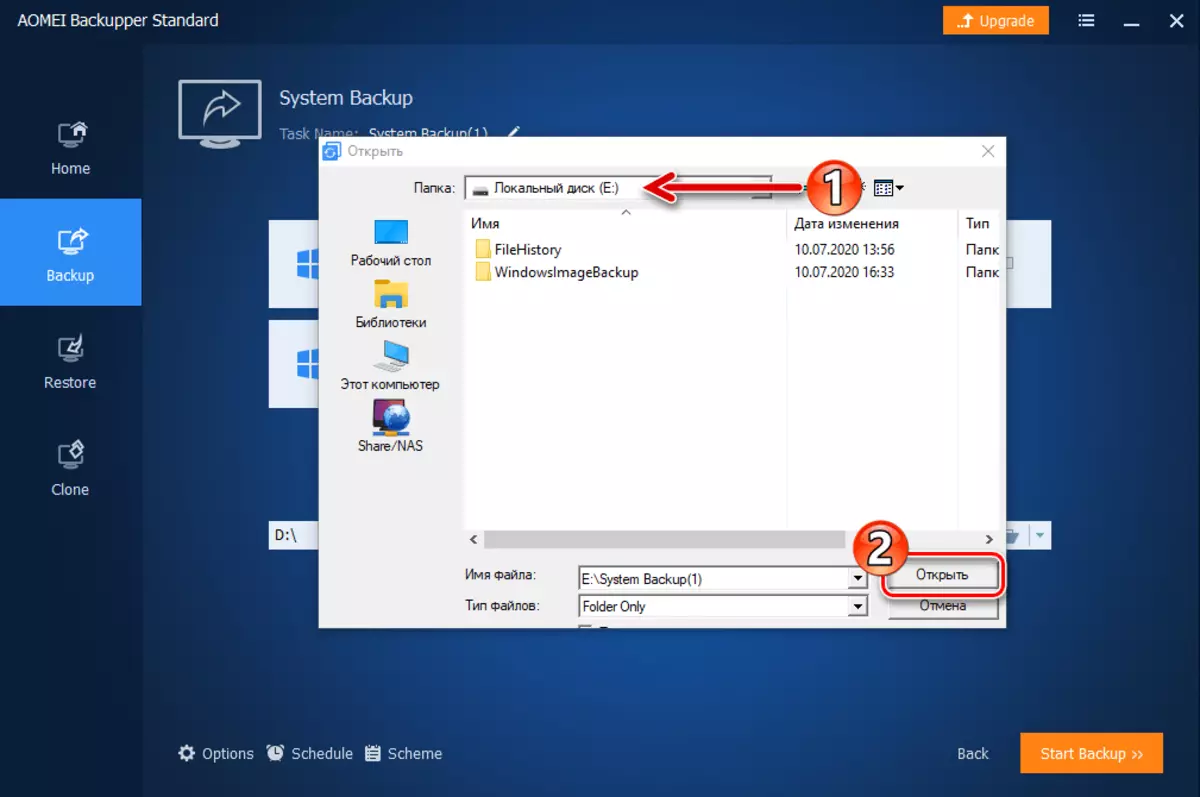
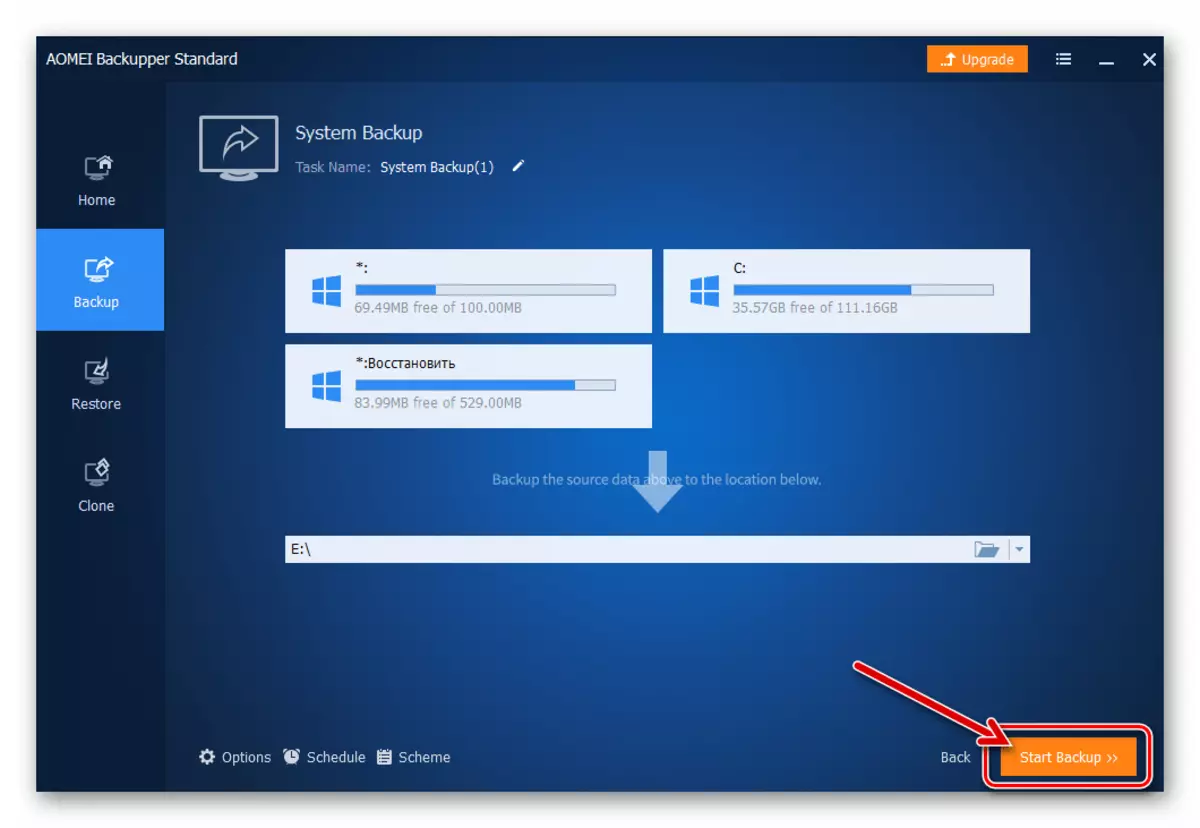
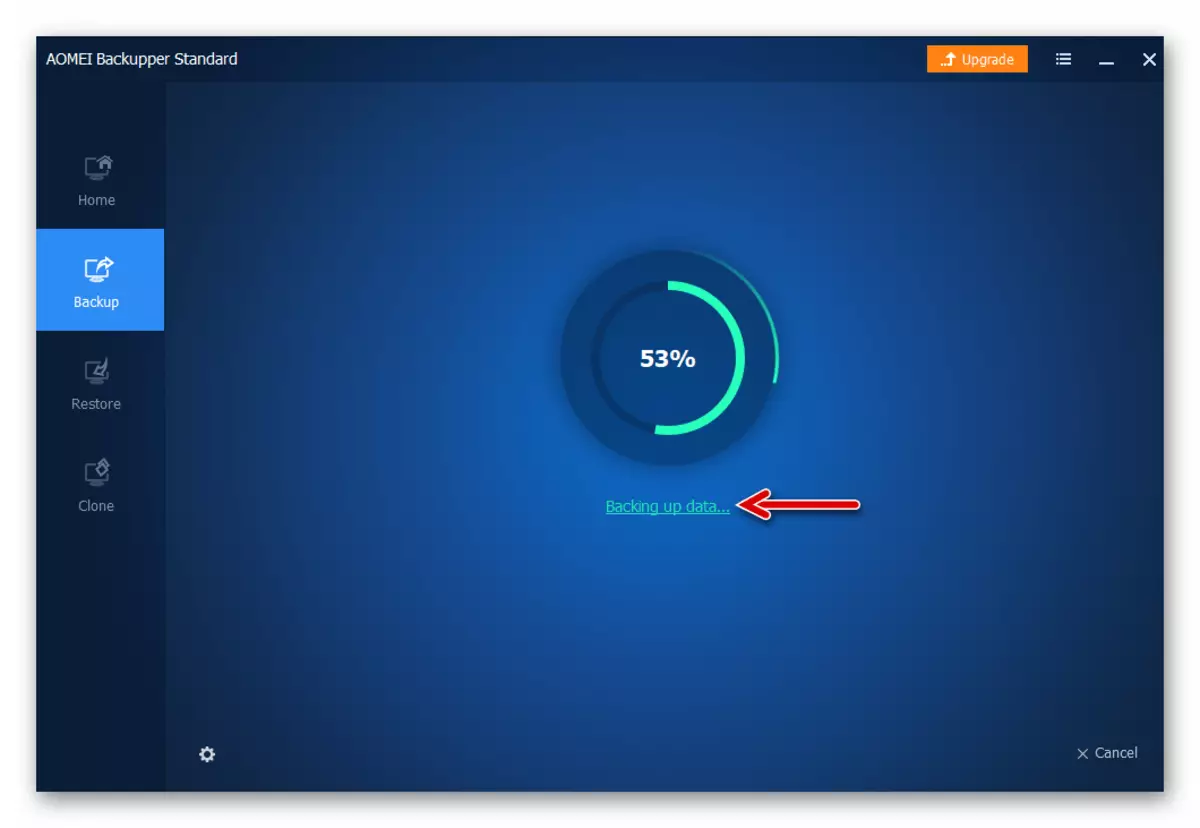
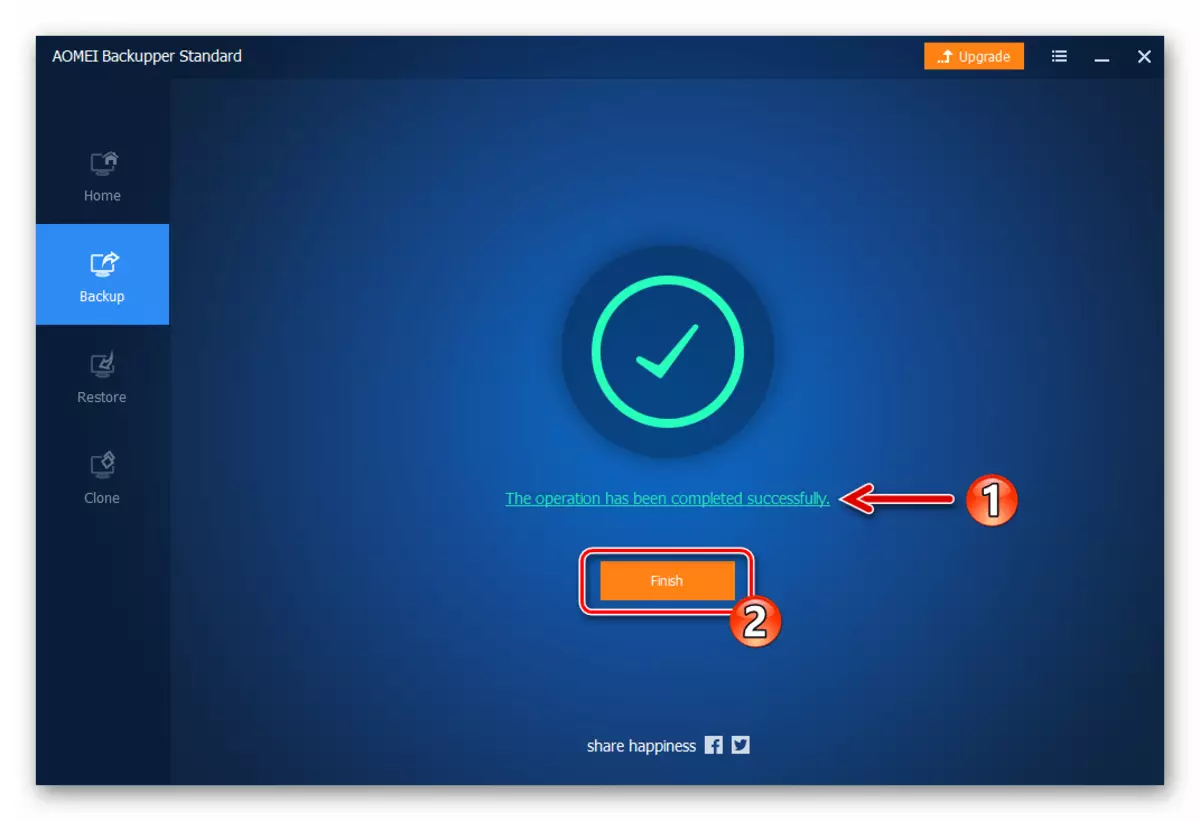
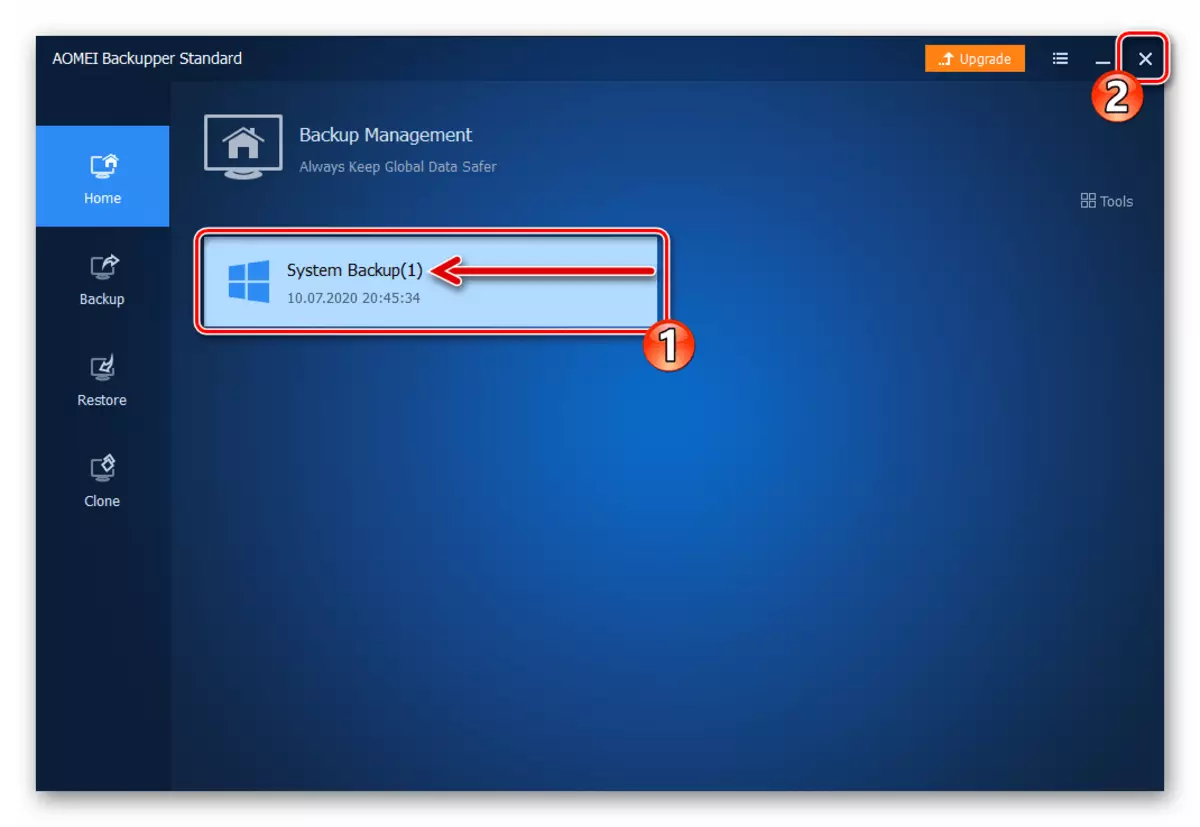
- Mur fit-twieqi tal-pannell tal-kontroll.
